

| การชำระค่าบริการ | ยืนยันการชำระค่าบริการ | คู่มือการใช้งาน Host | แจ้งเพิ่มเติมโดเมนในแพ็คเก็จ | แจ้งลบโดเมนในแพ็คเก็จ | แจ้งแก้ไขข้อมูลความเป็นเจ้าของโดเมน 100% | |||||||||||||||||
| |||||||||||||||||
| |||||||||||||||||
 บริการติดตั้ง SSL Certificated (HTTPS) เพื่อเข้ารหัสข้อมูล ป้องกันการขโมยข้อมูล เข้ารหัส E-mail ระหว่างการรับส่ง
และทำให้อันดับของเว็บไซต์ในการค้นหาจาก Google ดีขึ้น เพราะ HTTPS EveryWhere หรือ Alway On HTTPS (AOHTTPS) อ้างอิงจาก Google Security Blog https://security.googleblog.com/2014/08/https-as-ranking-signal_6.html บริการติดตั้ง SSL Certificated (HTTPS) เพื่อเข้ารหัสข้อมูล ป้องกันการขโมยข้อมูล เข้ารหัส E-mail ระหว่างการรับส่ง
และทำให้อันดับของเว็บไซต์ในการค้นหาจาก Google ดีขึ้น เพราะ HTTPS EveryWhere หรือ Alway On HTTPS (AOHTTPS) อ้างอิงจาก Google Security Blog https://security.googleblog.com/2014/08/https-as-ranking-signal_6.html
| |||||||||||||||||
|
การตั้งค่าการกรอง E-mail Spam บนระบบ Outlook ร่วมกับระบบ Naxza Anti-Spam Solution  เมื่อสร้าง E-mail Account ใหม่ บนโปรแกรม Outlook เสร็จเรียบร้อยแล้ว จะเห็น E-mail ที่เข้ามาใหม่ โดยจะมีบาง E-mail มีหัวเรื่อง (Subject) ขึ้นต้นด้วย [spam] นั่นคือระบบ Naxza Anti-Spam Solution ได้ทำการ Mark E-mail ไว้ให้เราแล้ว 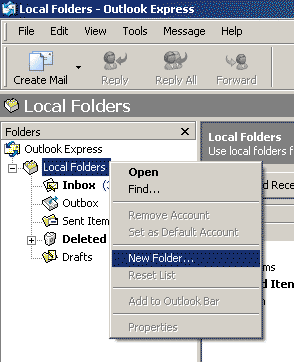 เราจะต้องทำการสร้าง Folder เพื่อจัดเก็บ E-mail Spam เหล่านี้แยกออกไปก่อน โดยการคลิ๊กขวาที่ Local Folder จากนั้นจะมี dialog ขึ้นมา ให้เลือก New Folder.... 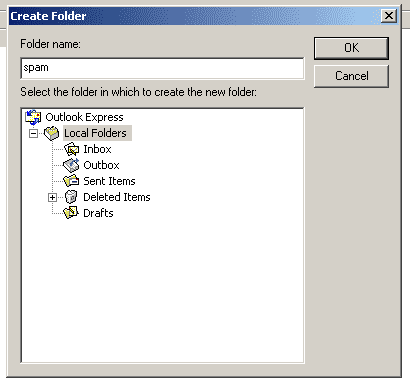 จากนั้นจะพบหน้าจอดังภาพ ให้พิมพ์ spam ลงในช่องด้านบน จากนั้นกด Ok 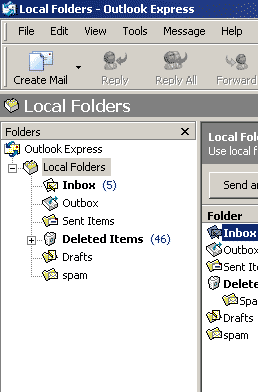 จากนั้นคุณจะเห็น Folder spam ที่คุณสร้างขึ้นในเมนูด้านซ้ายมือ ดังภาพ 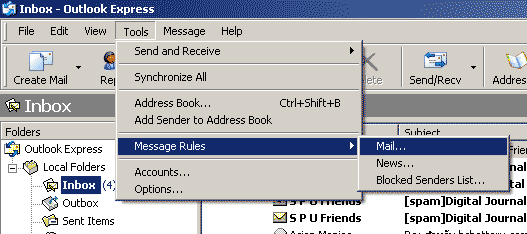 จากนั้นให้คุณเข้าไปที่ Inbox โดยการคลิ๊กที่ Inbox จากนั้นเลือกเมนู Tool ด้านบน เลือก Message Rules และ เลือก Mail... ดังภาพ 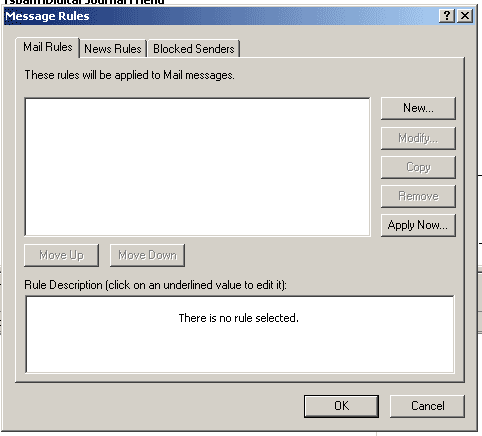 จากนั้นจะมีหน้าต่างขึ้นมาใหม่ กดที่ปุ่ม New... เพื่อทำการสร้างกฎการกรองข้อความที่เข้ามาดังภาพ 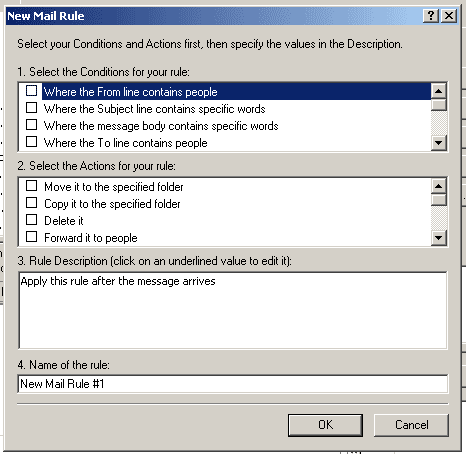 ให้เลือกที่ Where the Subject line contains specific words และ Move it to the specified folder ดังภาพ 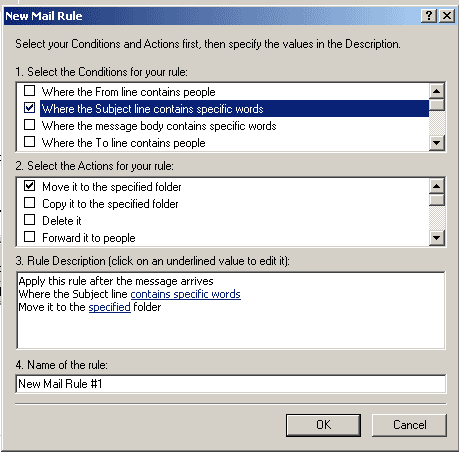 จากนั้นด้านล่างจะปรากฎข้อความดังภาพ ให้คลิ๊กที่ตัวอักษรขีดเส้นใต้สีน้ำเงิน ที่เขียนว่า contains specific words 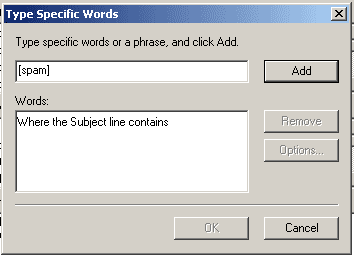 จะปรากฎหน้าต่างขึ้นมาดังภาพ ให้พิมพ์ในช่องด้านบนสุดว่า [spam] จากนั้นกดปุ่ม Add และกดปุ่ม OK ตามลำดับ 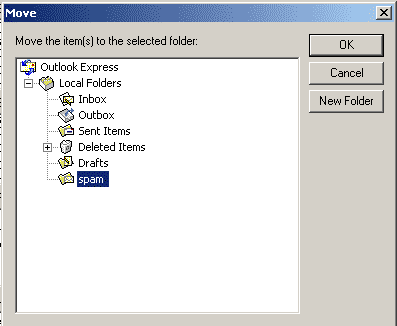 จากนั้นกดที่ตัวอักษรสีน้ำเงินขีดเส้นใต้ที่เขียนว่า specified จะมีหน้าต่างดังภาพปรากฎขึ้น ให้เลือกที่ spam และกด OK 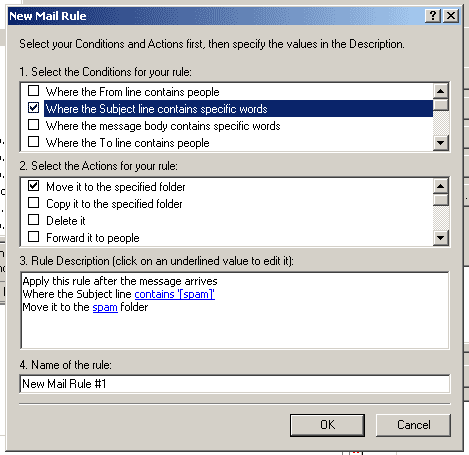 เมื่อกำหนดค่าเสร็จแล้วจะมีข้อความในช่อง 3.Rule Description ดังภาพ ให้กด OK จากนั้นกด Apply Now... ระบบจะทำการย้าย E-mail ที่ตรงกับเงื่อนไขดังกล่าวไปยัง Folder ที่กำหนด เมื่อระบบทำงานเสร็จแล้วให้กด OK อีกครั้ง สำหรับลูกค้าที่ต้องการแจ้ง E-mail ที่เห็นว่าเป็น Spam สามารถ Forward Mail ดังกล่าวมาที่ spam@naxza.com เพื่อให้ทางเราดำเนินการ Block E-mail ดังกล่าวได้ หรือหากท่านลูกค้าเห็นว่า E-mail ไหนที่ไม่ได้เป็น spam e-mail และระบบเราตรวจสอบผิดพลาด ก็สามารถที่จะแจ้งได้โดยการ Forward Mail มาที่ nospam@naxza.com เพื่อให้ทางเราแก้ไขต่อไป 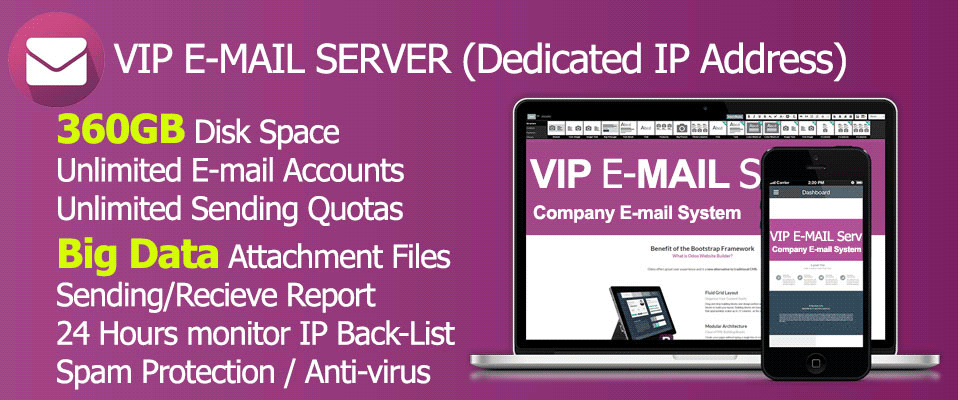 | |||||||||||||||||
ยืนยันการชำระค่าบริการ | คู่มือการใช้งาน Host | แจ้งเพิ่มเติมโดเมนในแพ็คเก็จ | แจ้งลบโดเมนในแพ็คเก็จ | แจ้งแก้ไขข้อมูลโดเมน | Web Host | Reseller Host | Domain | |||||||||||||||||
| Copyright © Naxza.com,Since 2004. All Rights Reserved. Privacy policy. Phone 081 453 4201 , 081 453 4202 |
|||||||||||||||||